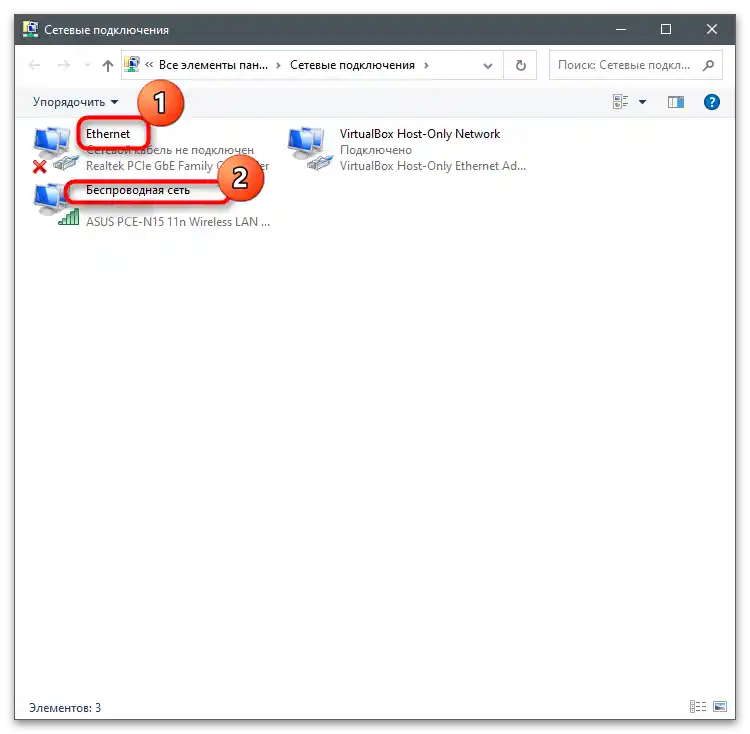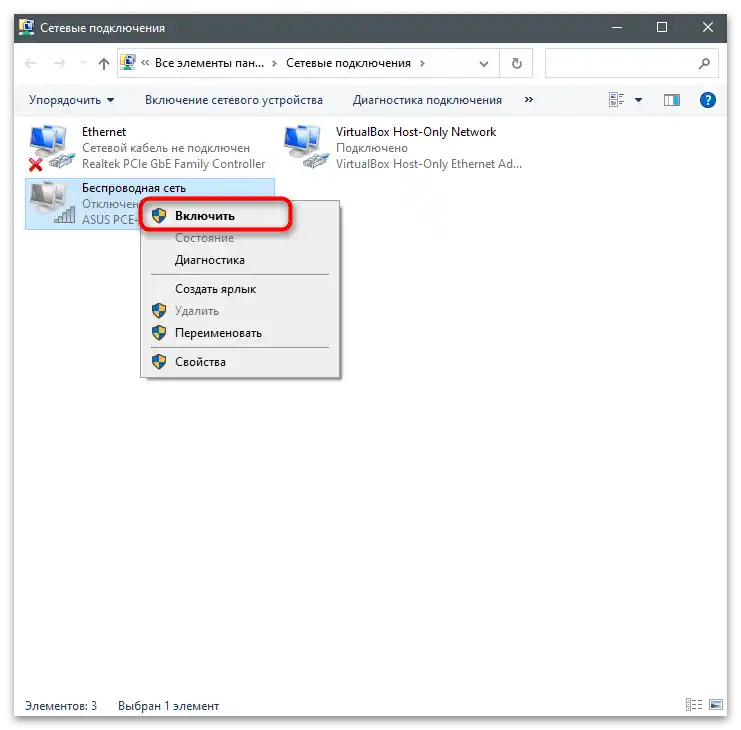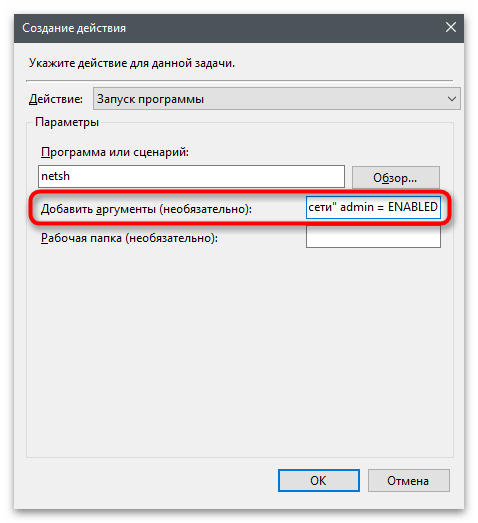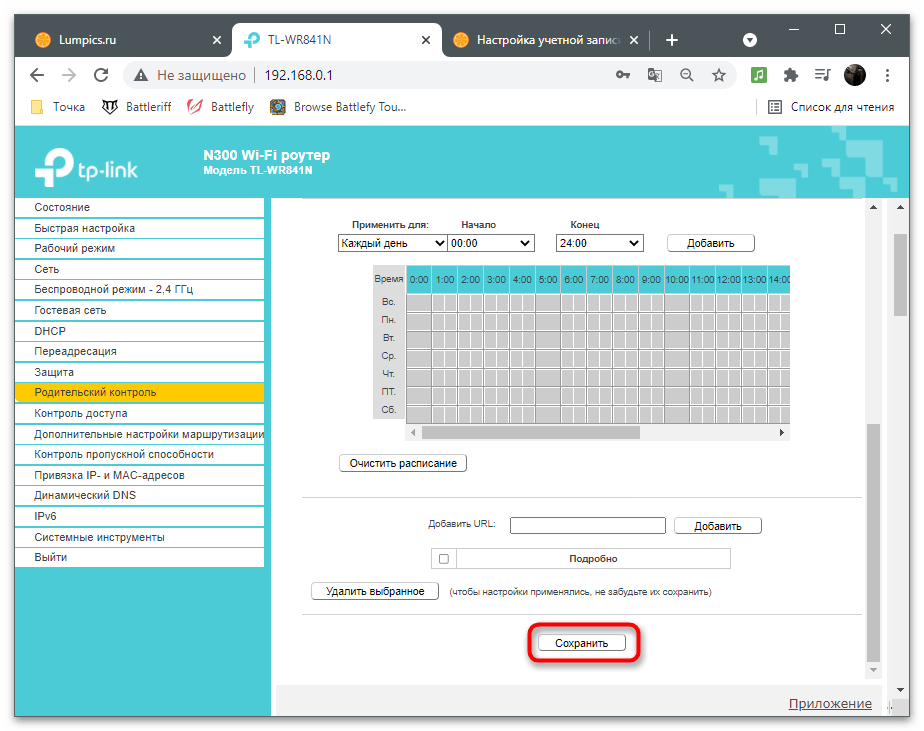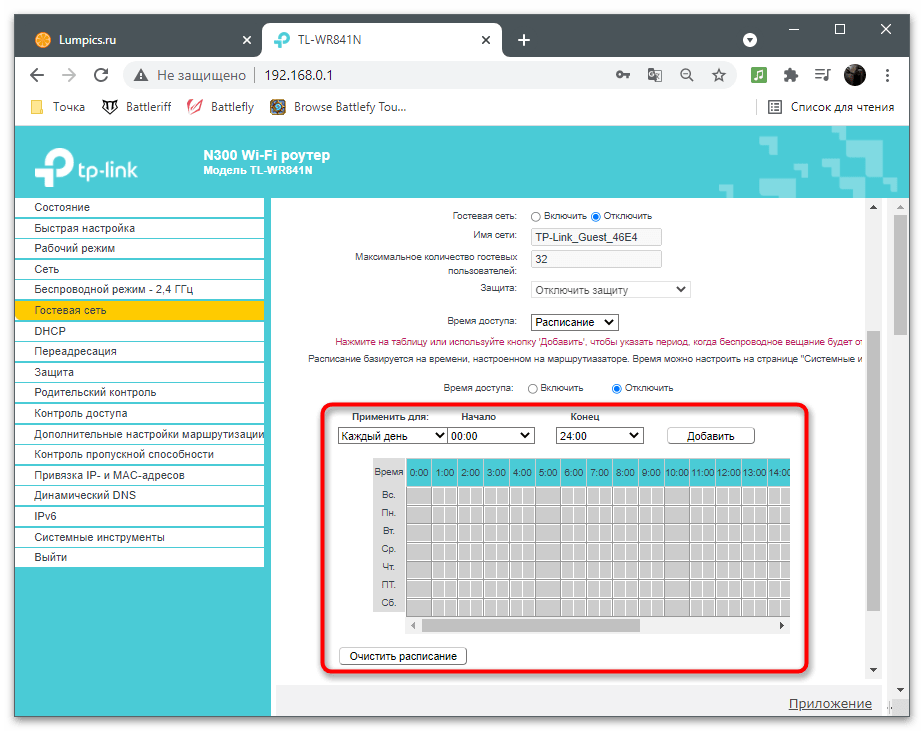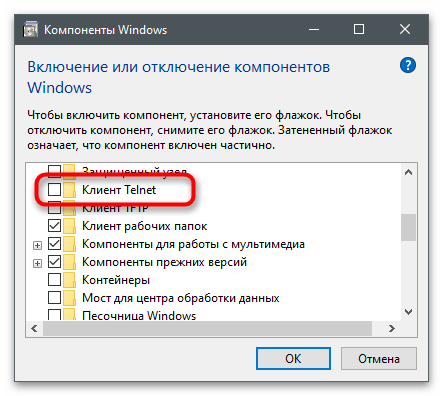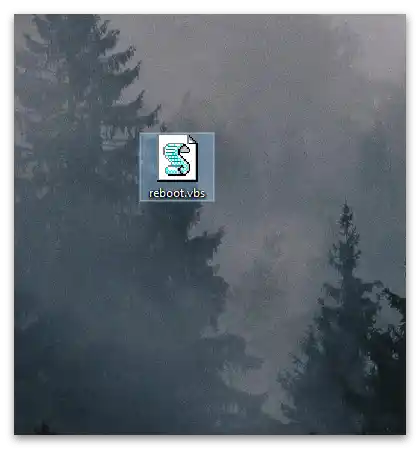Sadržaj:
Upute koje slijede trebate izvršavati samo ako barem malo razumijete kako radi "Planer zadataka", web sučelje routera ili VBS skripte, jer pogrešni postupci ili greške u postavkama mogu dovesti do problema koje neiskusni korisnik teško može riješiti bez pomoći i riskira ostati bez interneta na neko vrijeme.
Način 1: Kreiranje zadatka u "Planeru zadataka"
Korištenje "Planera zadataka" u Windows-u je najjednostavnija metoda isključivanja interneta na određeno vrijeme, jer ne zahtijeva od korisnika znanje o radu skripti i web sučelju routera. Dovoljno je samo slijediti upute kako bi se ispravno sastavio zadatak i pratilo njegovo izvršenje u određeno vrijeme. Imajte na umu da se internet isključuje samo na ovom računalu, a ne u cijeloj kući ili stanu, router ostaje u funkciji. Jedina informacija koja vam je potrebna je naziv korištenog mrežnog adaptera, koji će biti isključen. Da biste ga odredili, slijedite sljedeće:
- Otvorite izbornik "Start" i idite na "Postavke".
- Idite na odjeljak "Mreža i internet".
- Pomaknite se do bloka "Dodatne mrežne postavke" i kliknite na stavku "Postavke adaptera".
- Naziv veze ovisi o modelu mrežne kartice. Na sljedećem ekranu vidite da je Wi-Fi adapter povezan s računalom i da postoji Ethernet koji dolazi s matične ploče. Trebate pronaći naziv korištenog mrežnog adaptera u prikazanom izborniku i zapamtiti ga ili kopirati.
![Kako privremeno isključiti internet na računalu-4]()
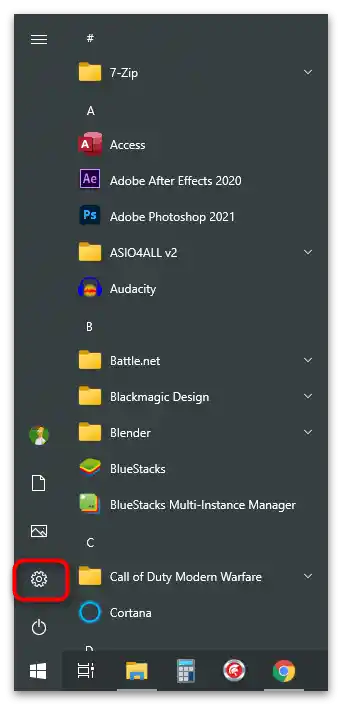
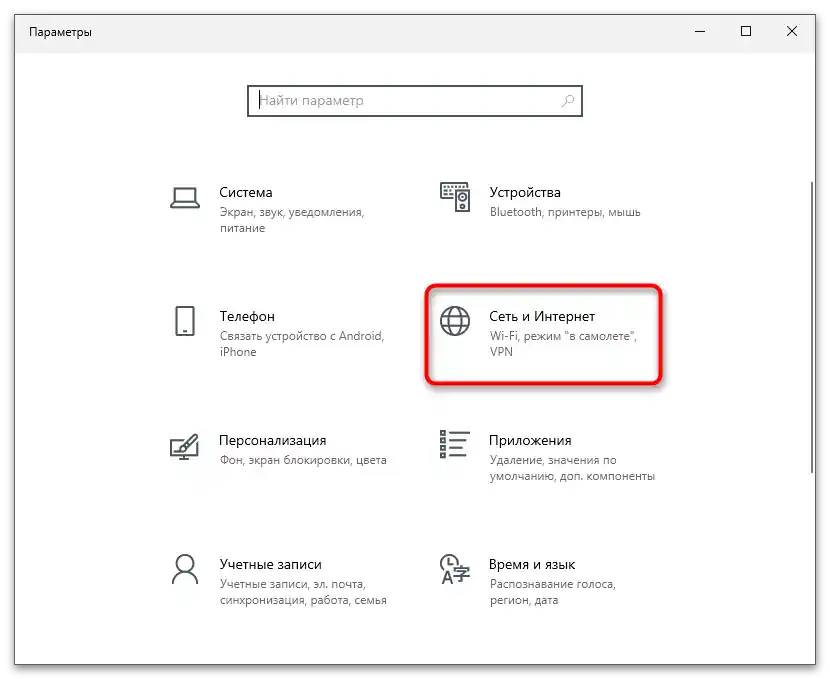
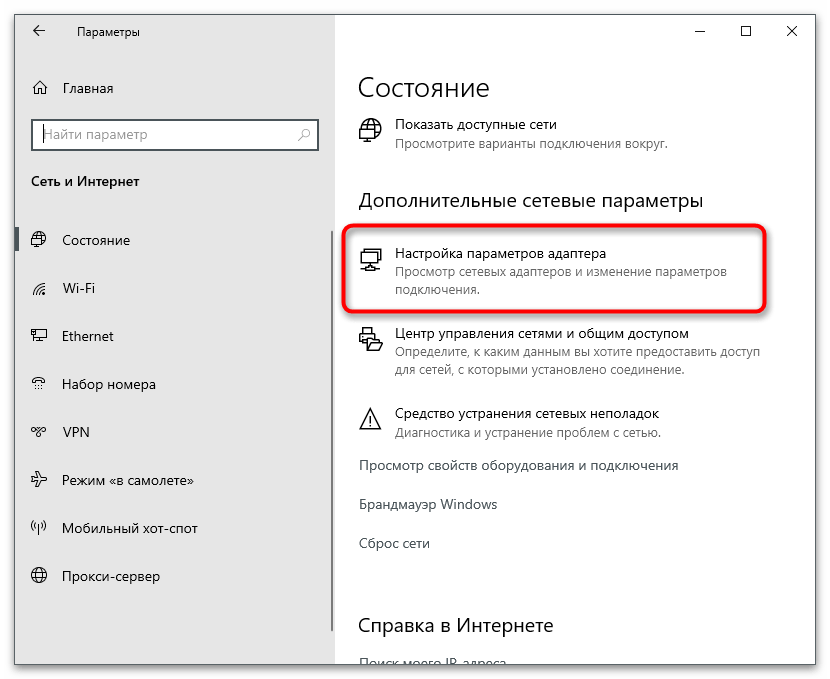
Sve je spremno za izradu zadatka koji će biti usmjeren na isključivanje interneta na određeno vrijeme. Može se aktivirati u zakazano vrijeme ili kada se ispune drugi uvjeti, o čemu ćemo još govoriti u ovom članku. Morat ćete slijediti korake i mijenjati predložene parametre ovisno o svojim potrebama za privremenim isključivanjem mrežnog adaptera.
- Otvorite "Start" i putem pretraživanja pronađite aplikaciju "Planer zadataka", kako biste je pokrenuli.
- Blok s desne strane naziva se "Radnje", i u njemu je potrebno pritisnuti gumb "Stvori zadatak".
- Postavite joj bilo koje prikladno ime, po želji dodajte opis, a mjesto ostavite prema zadanim postavkama, budući da u ovom slučaju to ne igra važnu ulogu.
- Obavezno označite opciju "Izvrši s najvišim pravima", jer ovaj zadatak poziva konzolnu naredbu i unosi promjene u sustav, što je dostupno samo u ime administratora.
- Ako ne želite da se tijekom izvođenja operacije na ekranu na trenutak pojavi "Command Prompt", aktivirajte opciju "Skriveni zadatak", kako bi se svi procesi odvijali u pozadini.
- Pređite na karticu "Okidači" i kliknite na gumb "Stvori". Okidači su uvjeti koji pokreću zadatak, što može biti pokretanje računala ili određeno vrijeme na satu.
- U padajućem izborniku "Pokreni zadatak" postoje različiti okidači, ali trenutno nas zanima opcija "Prema rasporedu", budući da se zadatak stvara s naglaskom na isključivanje i uključivanje interneta u određeno vrijeme.
- Odlučite želite li pokretati ovaj zadatak svakodnevno ili u različitim vremenskim intervalima, nakon čega navedite datum početka. Datum završetka možete ostaviti nepromijenjenim, budući da će za ponovnu aktivaciju interneta biti stvoren drugi parametar.
- Dodatne opcije obično ostaju nepromijenjene, budući da u slučaju isključivanja interneta ne utječu na ništa.Glavno — provjerite da li je nasuprot "Uključeno" označeno kvačicom.
- Spremite promjene i vratite se na izbornik za kreiranje zadatka. Sada vidite da je stvoren jedan okidač koji pokreće proces. Više nema potrebe za dodatnim provokatorima, stoga pređite na sljedeći korak.
- Otvorite karticu "Radnje" i kliknite na "Stvori".
- Ovo je najvažnija faza postavljanja zadatka, jer ćemo upravo sada odrediti što je potrebno izvršiti u prethodno zadano vrijeme. Kao tip radnje odaberite "Pokretanje programa", budući da se dalje koristi konzolna alatka koja je u suštini zasebna aplikacija.
- U polje "Program ili skripta" unesite
netsh. - Za ovu alatku dodaju se argumenti u odgovarajućem polju. U ovom slučaju potrebno je dodati izraz
interface set interface name = "Lokalna mreža" admin = DISABLED, zamjenjujući Lokalna mreža nazivom prethodno određenog mrežnog adaptera. Sintaksa naredbe je prilično jednostavna: navodite alatki sučelje s imenom i s pravima administratora prebacujete ga u stanje DISABLED, što znači "Isključeno". Time se zadatak završava. - Kliknite na "U redu", kako biste se vratili na postavke zadatka, gdje ćete se uvjeriti u uspješno kreiranje radnje. Naravno, možete dodati nekoliko njih, ako osim isključivanja s mreže želite pokrenuti drugi program ili prikazati poruku na ekranu, ali sada ćemo te neobavezne detalje preskočiti.
- Na kartici "Uvjeti" ništa ne trebate mijenjati, budući da stvoreni tip zadatka ne zahtijeva reagiranje na neaktivnost ili povezivanje samo na određenu mrežu.
- U "Parametri" također ne trebate ništa mijenjati, budući da se zadatak izvršava samo jednom i ne može završiti neuspjehom, stoga jednostavno kliknite na "U redu" za završetak kreiranja novog zadatka.
- Na sljedećem snimku zaslona vidite da je novi zadatak pojavio na popisu, spreman za izvršenje i čeka aktivaciju okidača.Da biste je provjerili konkretno sada, možete promijeniti vrijeme na prikladno i pričekati aktivaciju.
- Na kraju biste trebali vidjeti da je veza prekinuta i da više nema dostupnih manipulacija s mrežnim adapterom.
- Sada, za njegovo uključivanje, potrebno je izvršiti radnju ručno, odlazeći u izbornik o kojem se već govorilo tijekom određivanja naziva veze. Međutim, kasnije ćemo se pozabaviti time kako automatizirati ponovni pokretanje interneta.
![Kako isključiti internet na računalu na vrijeme-24]()
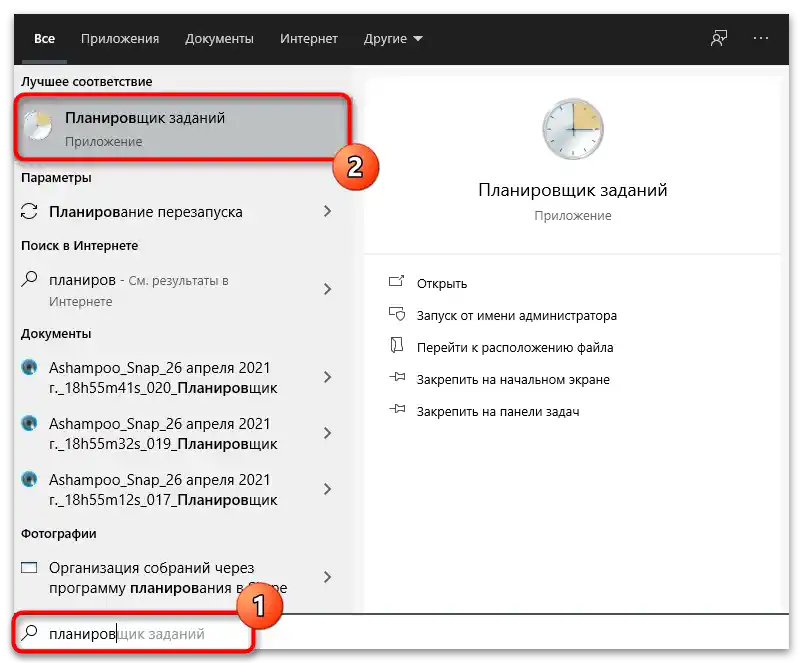
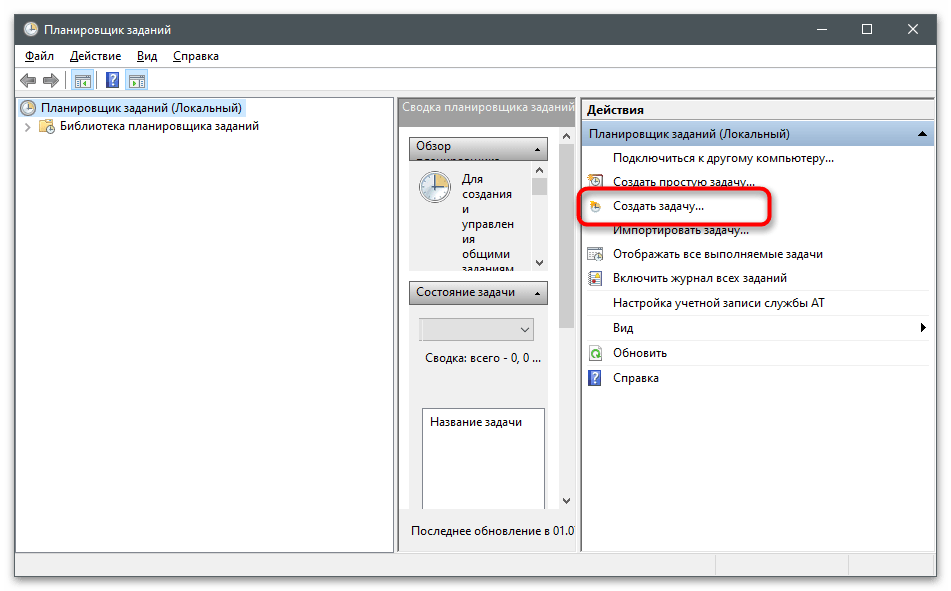
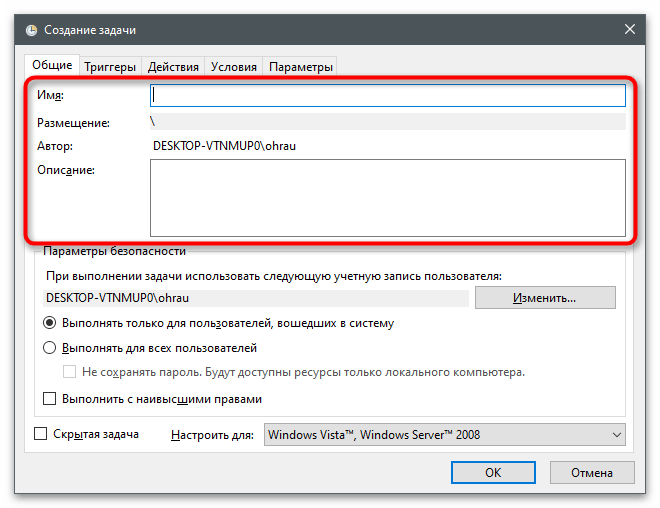
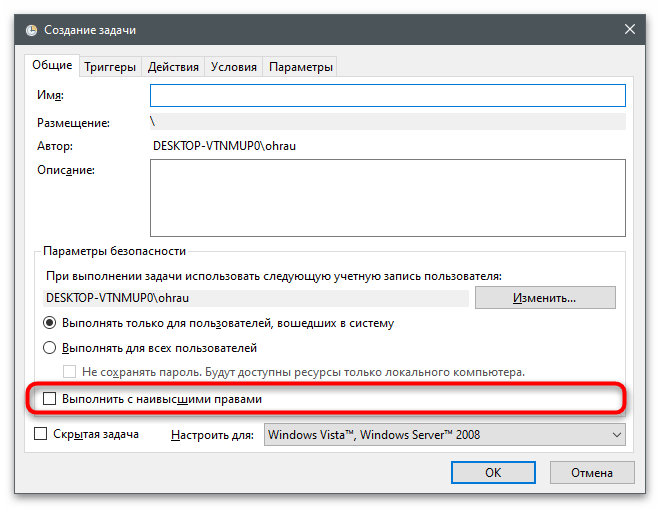
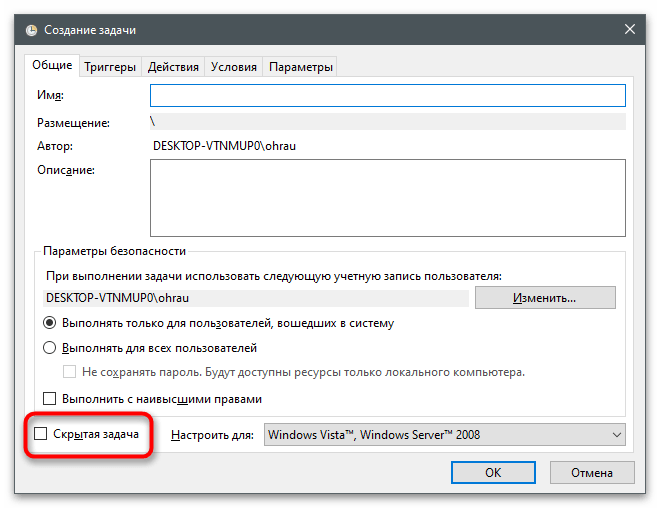
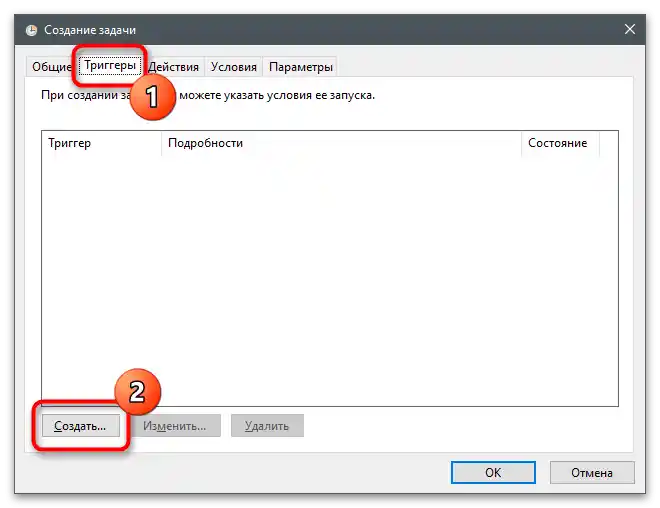
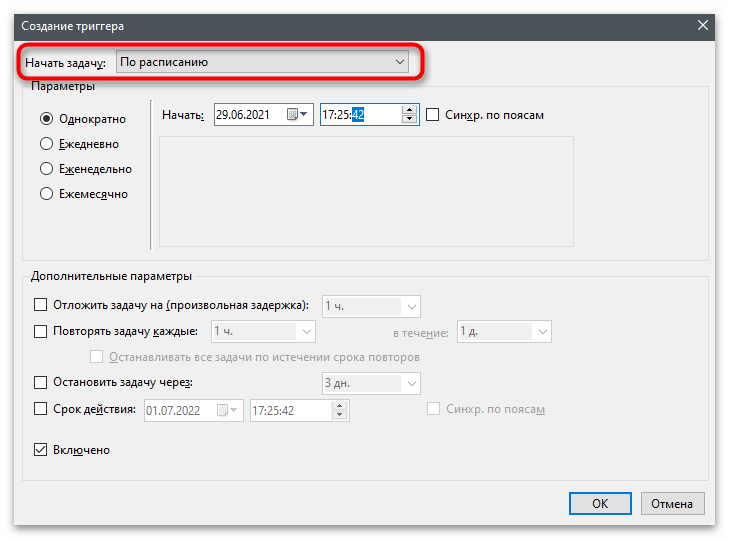
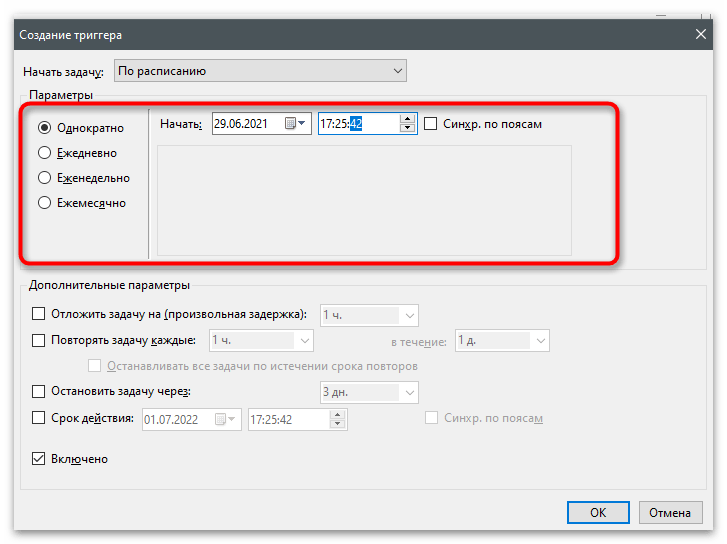
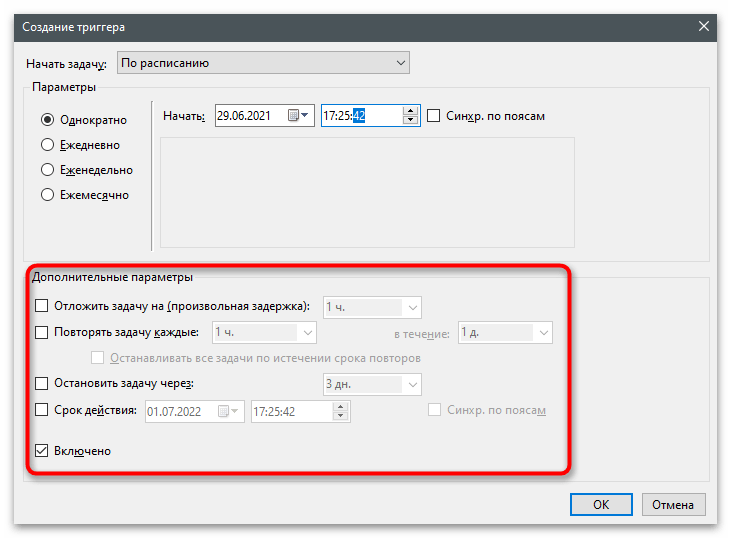
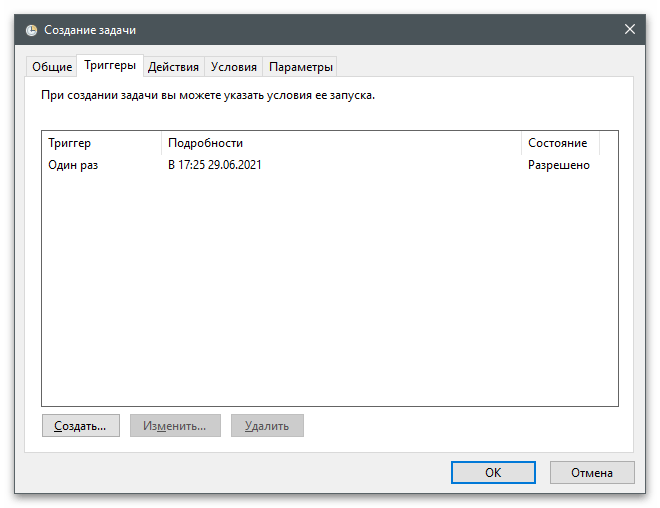
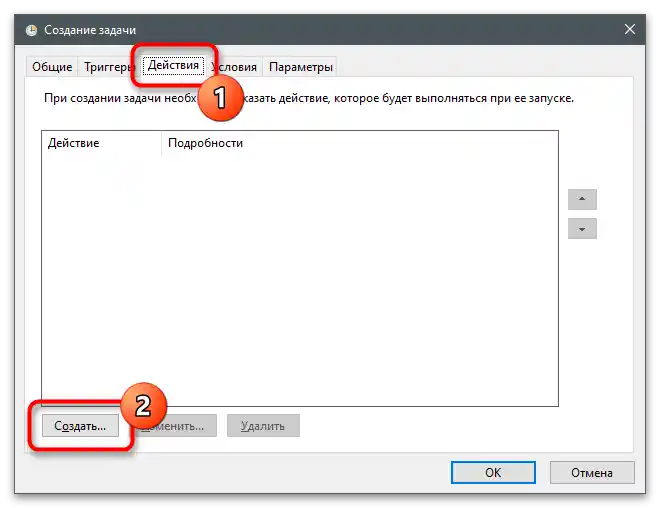
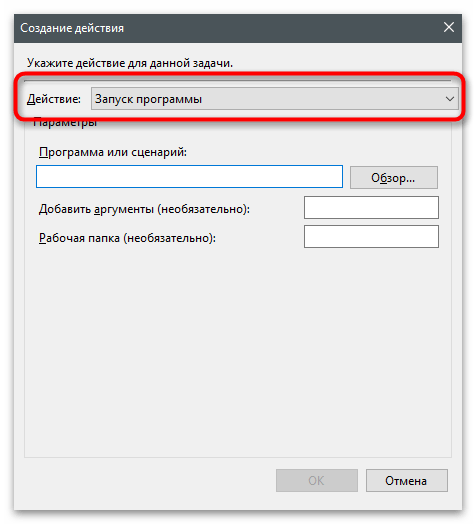
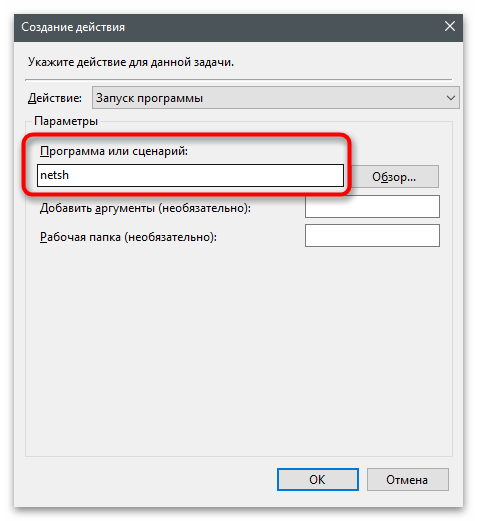
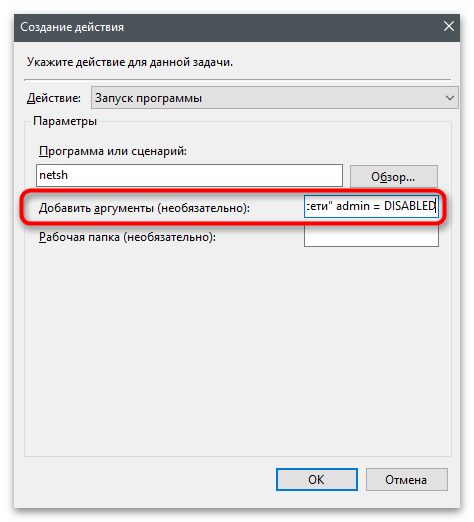
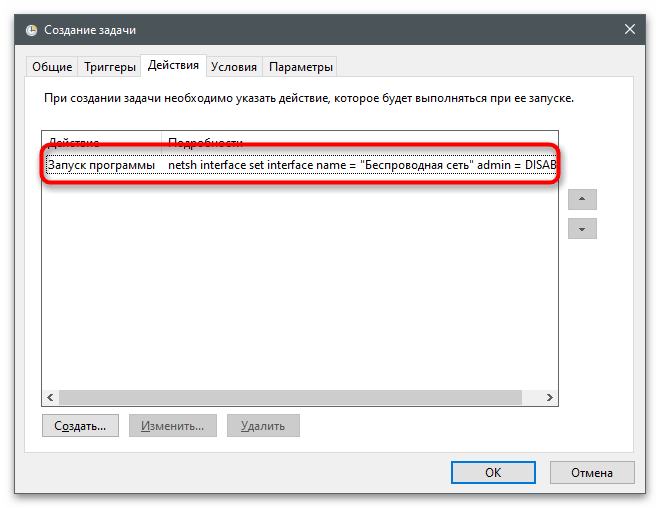
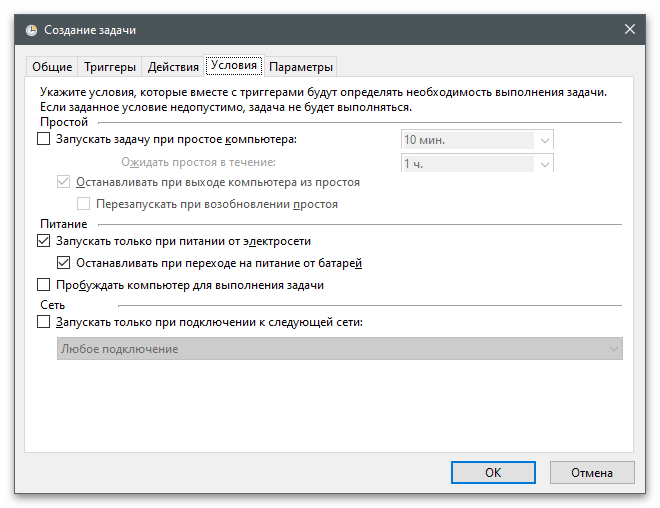
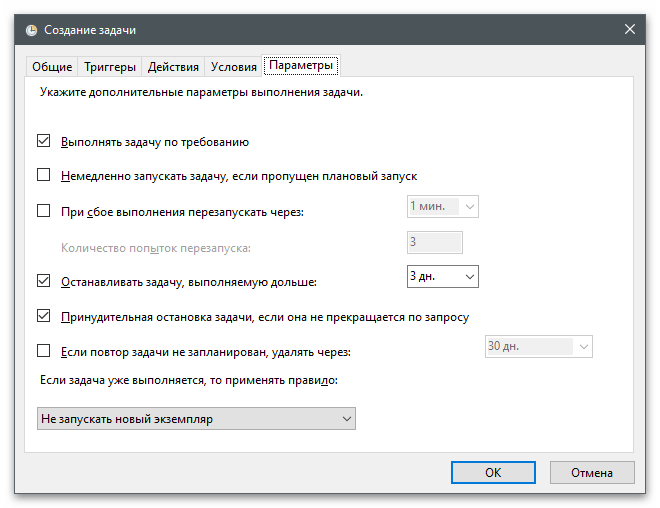
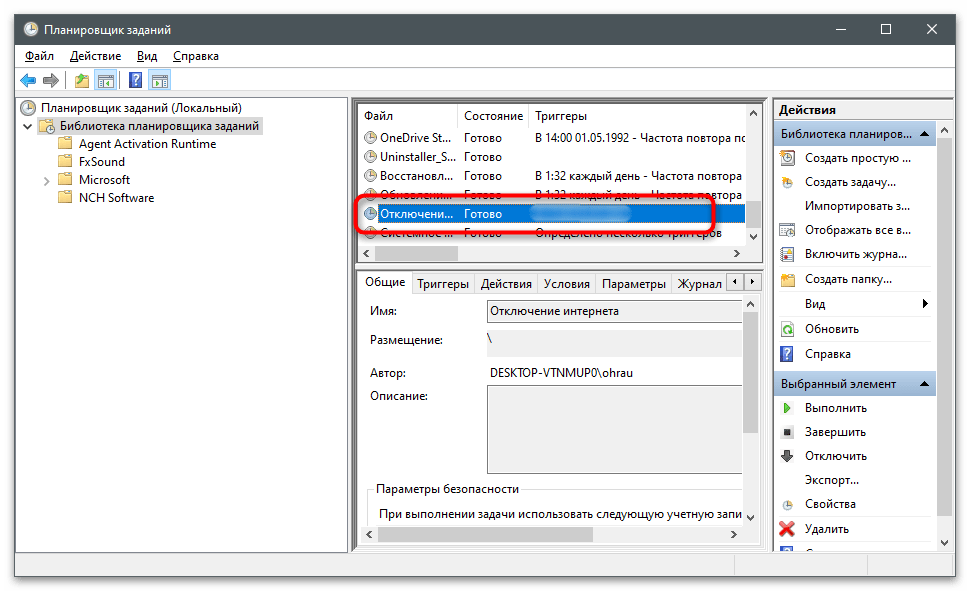
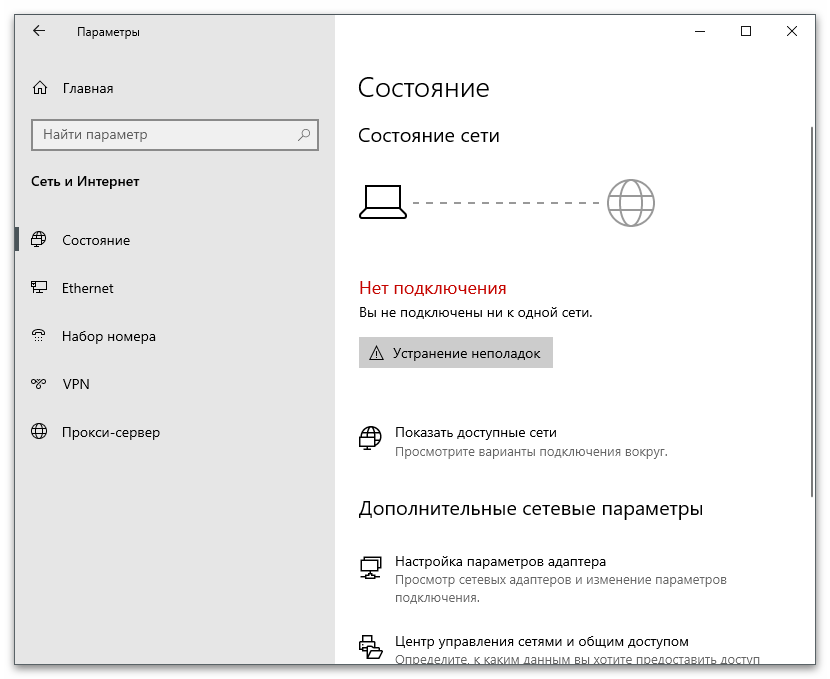
Kao što je već jasno, upravo stvoreni zadatak samo će isključiti mrežni adapter i pristup internetu neće biti moguć. Ako želite da se automatski uključi u određeno vrijeme, potrebno je stvoriti još jedan zadatak otprilike na isti način. Ako ste razumjeli prethodnu uputu, već razumijete kako radi korištena funkcija, stoga se nećemo detaljno zadržavati na postavkama, već ćemo razmotriti samo najvažnije točke.
- Započnite s kreiranjem novog zadatka točno onako kako je to prikazano gore.
- Postavite mu drugo ime i opis, a također ga učinite skrivenim ako ne želite da se konzola prikazuje na ekranu tijekom izvršenja.
- Idite na karticu "Radnje" i kliknite "Stvori".
- Kao pokrenutu program odaberite istu
netsh. - Argument promijenite u
interface set interface name = "Lokalna mreža" admin = ENABLED, zamjenjujući prethodno korišteno stanje DISABLED s ENABLED. Ne zaboravite promijeniti naziv mreže na svoj.![Kako isključiti internet na računalu na određeno vrijeme-29]()
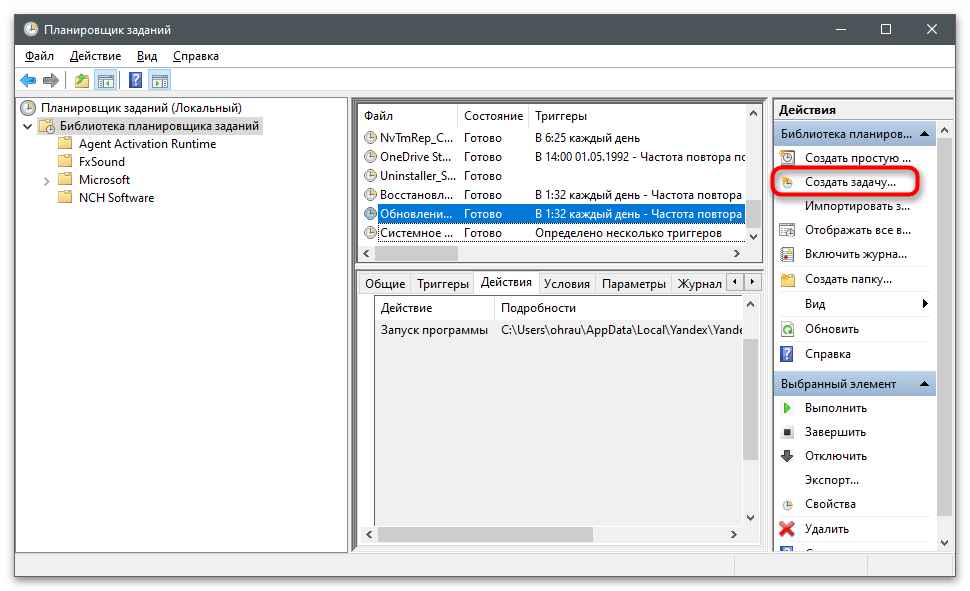
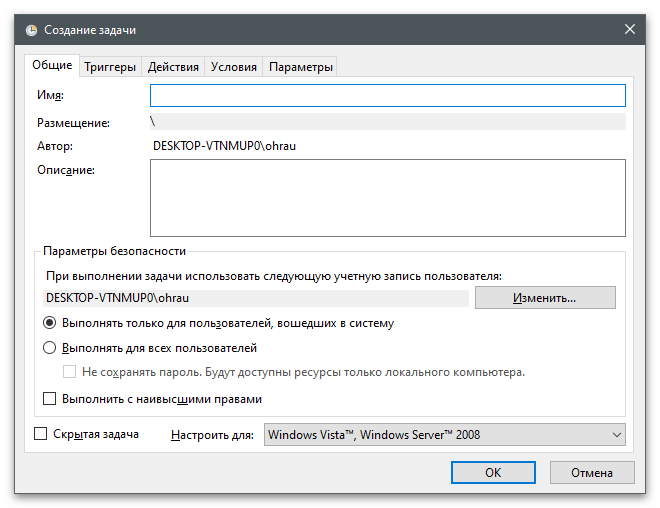
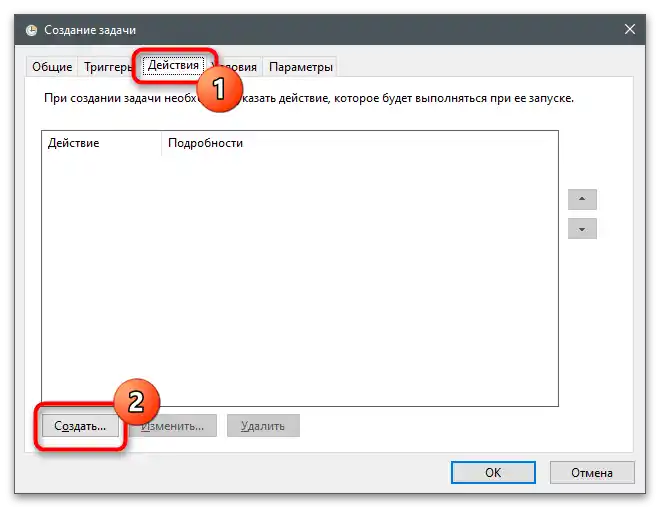
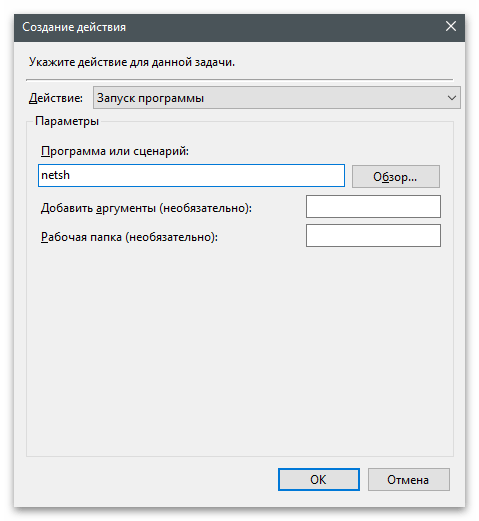
Preostaje samo odrediti vrijeme pokretanja zadatka točno onako kako je to već prikazano gore. Testirajte izvršenje operacije i koristite je u svoje svrhe kada je potrebno privremeno isključiti adapter, a zatim ga ponovno aktivirati.
Način 2: Postavke u web sučelju
Ovaj način se drastično razlikuje od prethodnog barem po tome što se postavke mogu odnositi i na vaše računalo i na uređaje drugih sudionika u mreži. Pri tome se ograničenja mogu rasporediti odmah na nekoliko dana ili tjedan unaprijed ili čak stvoriti posebnu Wi-Fi mrežu s vlastitim rasporedom.Započnimo s funkcijom roditeljskog nadzora, koja je prisutna praktički u svim modelima usmjerivača, u našem slučaju to je TP-Link.
- Prijavite se u web sučelje otvaranjem bilo kojeg prikladnog preglednika. Informacije o tome koji korisnički naziv i lozinku unijeti, pronaći ćete u materijalu na sljedećem linku, koji je univerzalan i odgovara različitim modelima usmjerivača.
Detaljnije: Određivanje korisničkog imena i lozinke za prijavu u web sučelje usmjerivača
- Među dostupnim odjeljcima s postavkama, zanima vas "Roditeljski nadzor". Najčešće je ova funkcija izdvojena i nosi to ime, stoga ne bi trebalo biti problema s njenim pronalaženjem.
- Prije uređivanja osnovnih postavki, obavezno aktivirajte funkciju označivši kućicu "Uključiti roditeljski nadzor", inače ništa neće funkcionirati i raspored se neće aktivirati.
- Kao kontrolno računalo navedite svoje, kopirajući MAC adresu prikazanu u zasebnom retku. To će omogućiti zaobilaženje roditeljskog nadzora i promjenu postavki u bilo kojem trenutku.
- U popis MAC adresa unesite adrese svih uređaja za blokiranje. Njih ćete pronaći u popisu klijenata Wi-Fi mreže ili LAN-a, upoznajući se s popisom u nastavku. Imajte na umu da se roditeljski nadzor može postaviti samo za one uređaje koji su trenutno povezani na internet putem ovog usmjerivača.
- Postavite raspored za svaki dan ili tjedan. Odredite početak i završetak ograničenja, nakon čega dodajte pravilo u popis.
- Upoznajte se s dobivenom tablicom i uredite je prema svojim potrebama. Ako pod ograničenja trebaju spadati određene web stranice, dodajte njihove adrese u popis u nastavku.
- Na kraju pritisnite "Spremiti" i obavezno provjerite radi li nadzor na različitim uređajima, jer nije uvijek lako odmah shvatiti funkcioniranje ovog ograničenja. Po potrebi idite na "Sistemski alati" i provjerite postavljeno vrijeme na usmjerivaču. Potrebno je da se poklapa s stvarnim vremenom, inače će nadzor biti uključen izvan zadanog vremena.
![Kako privremeno isključiti internet na računalu-37]()
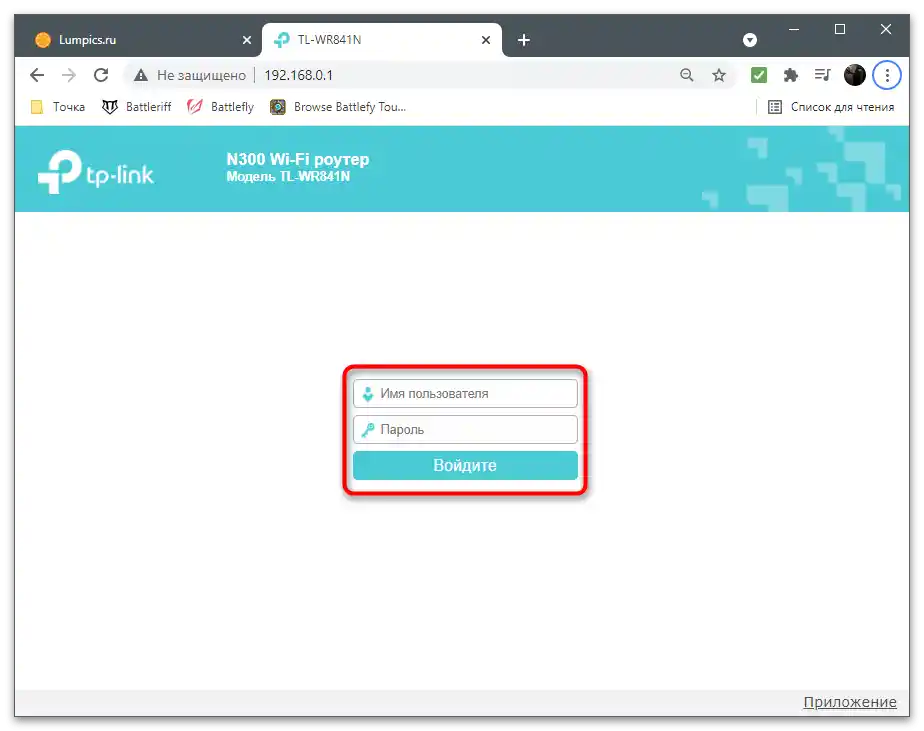
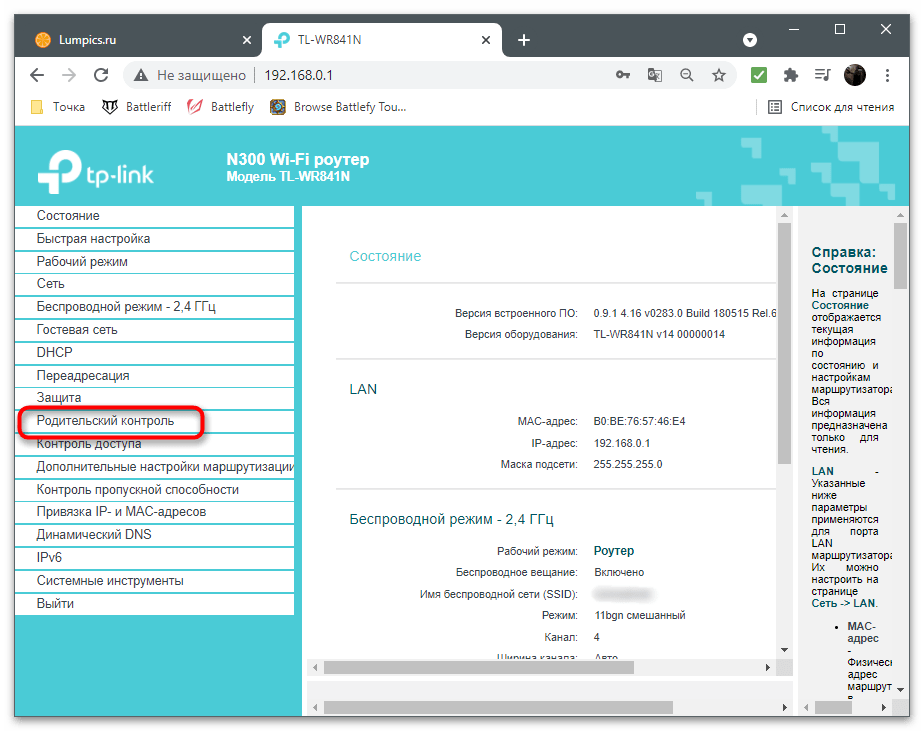
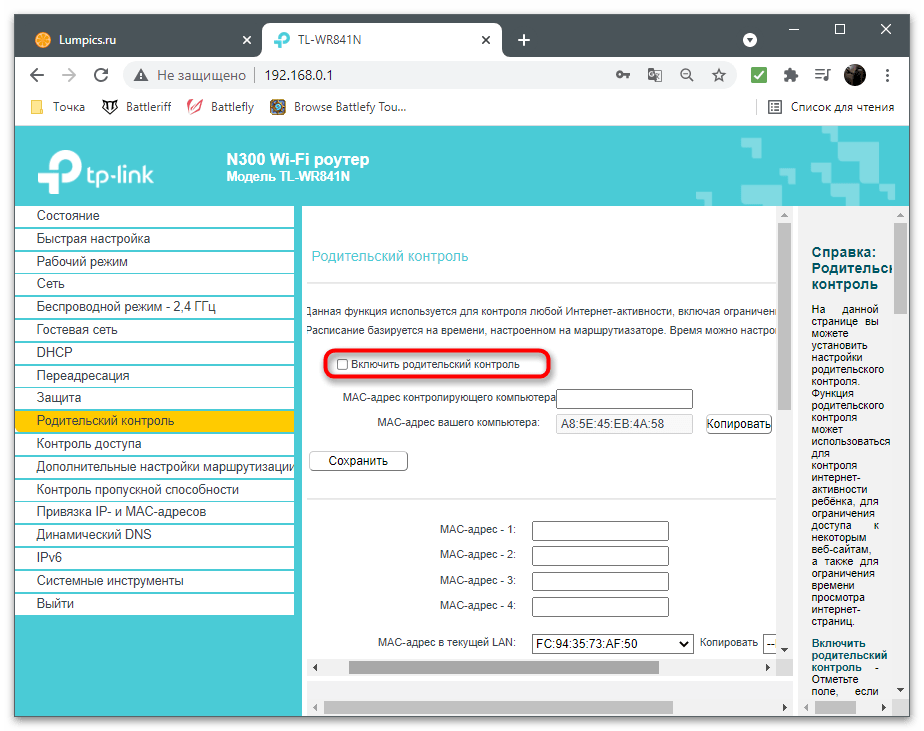
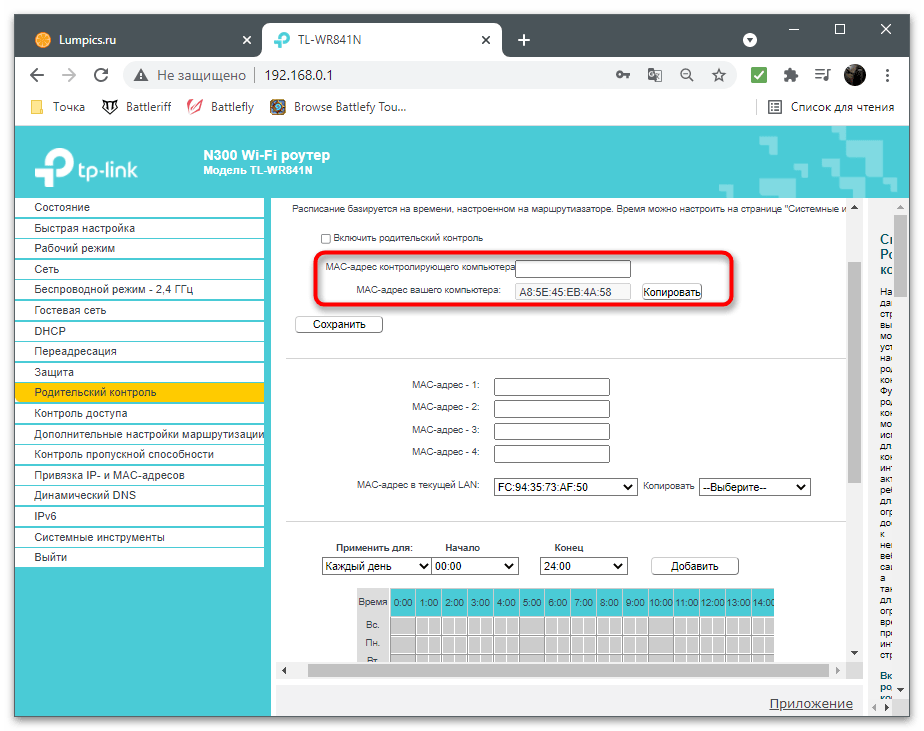
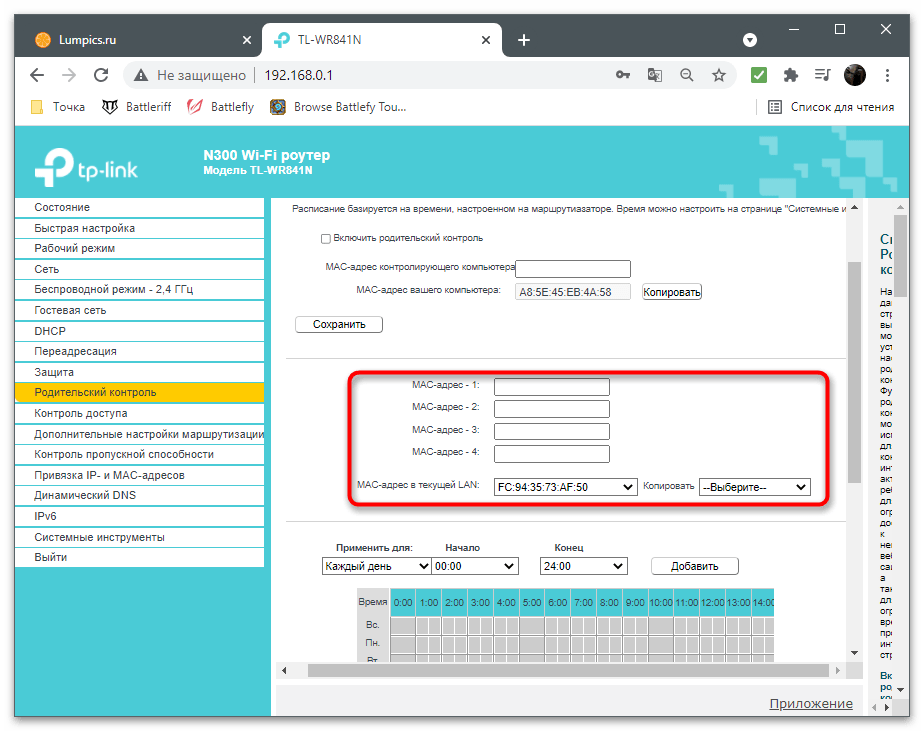
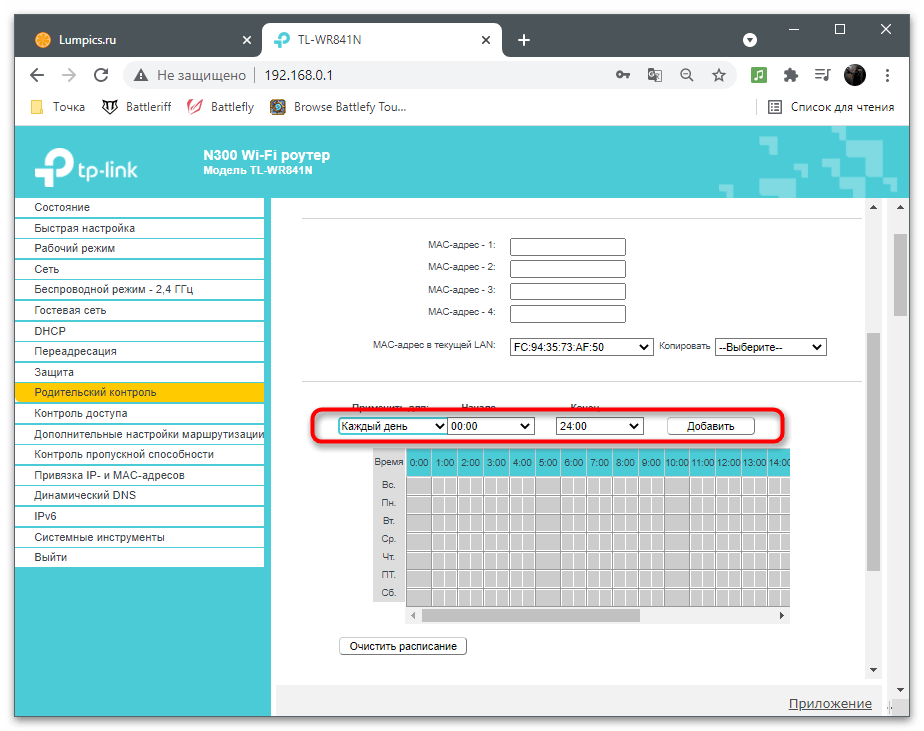
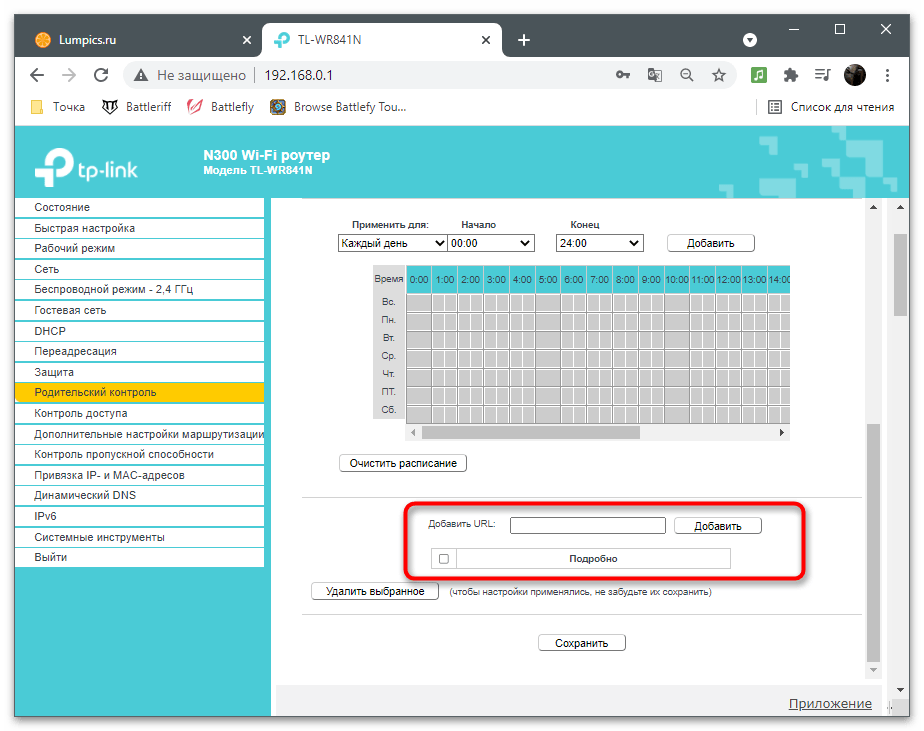
Druga opcija korištenja postavki usmjerivača je stvaranje odvojene gostinjske mreže, koja će raditi samo prema rasporedu.Ponovno napominjemo da se takva mreža stvara samo za Wi-Fi, a prilikom povezivanja putem LAN-a, veza se ostvaruje izravno s usmjerivačem. Možete postaviti gostujuću mrežu na isti način kao i običnu bežičnu vezu, ili promijeniti postavke.
- U web sučelju pronađite odjeljak koji se odnosi na postavke gostujuće mreže. Obično se tako i zove — "Gostujuća mreža".
- Postavite osnovne parametre prema svojim preferencijama. Možete zabraniti pristup lokalnoj mreži, izolirati ovu vezu i postaviti kontrolu propusnosti, o čemu se sada nećemo detaljno zadržavati.
- Aktivirajte gostujuću mrežu pomicanjem odgovarajućeg klizača, postavite joj bilo koje ime po kojem će se pretraživati u popisu dostupnih, odredite maksimalan broj korisnika i lozinku, ako je potrebna.
- Odaberite vrijeme pristupa "Prema rasporedu", kako biste lako kontrolirali vrijeme kada će internet biti isključen.
- Uključite vrijeme pristupa označivši odgovarajuću stavku.
- Izradite raspored na isti način kao što je to prikazano u uputama za roditeljsku kontrolu. Nema tu ništa komplicirano, samo postavite vrijeme kada će mreža biti dostupna, a zatim spremite postavke.
![Kako privremeno isključiti internet na računalu-43]()
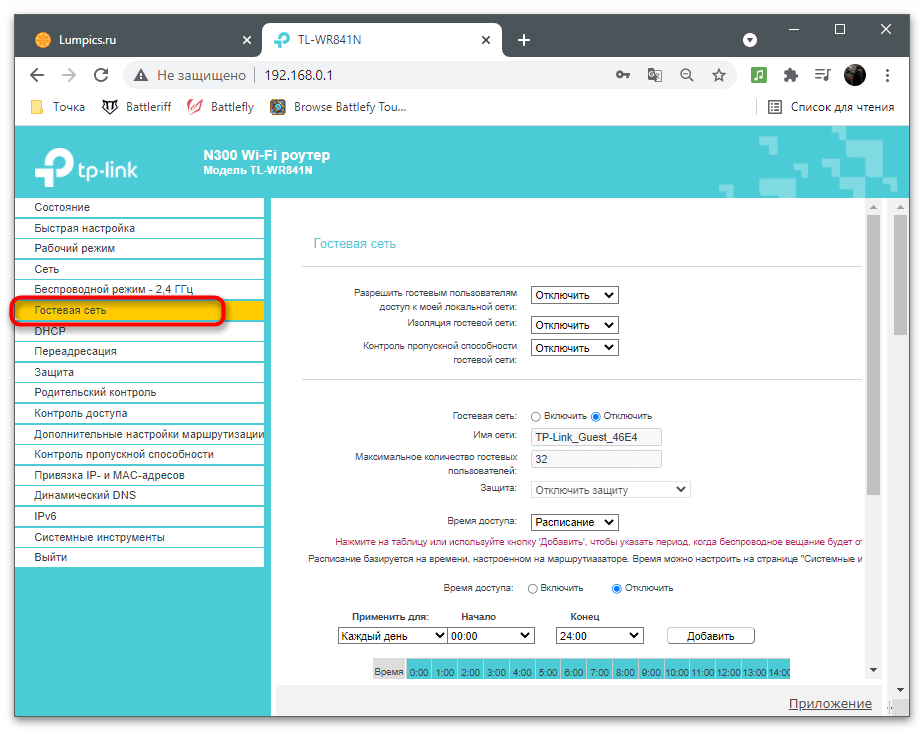
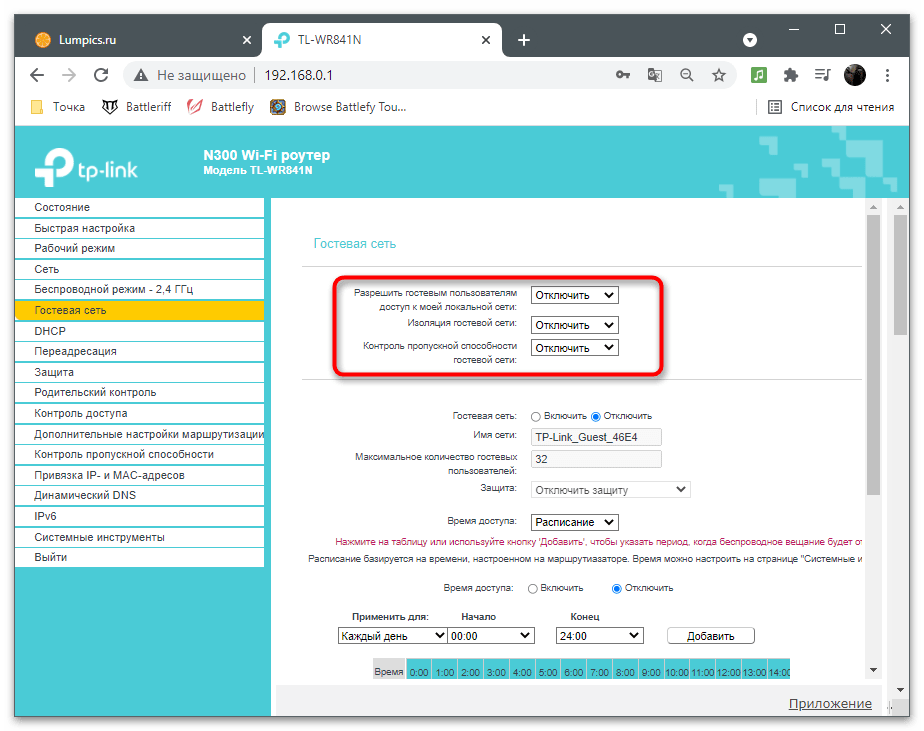
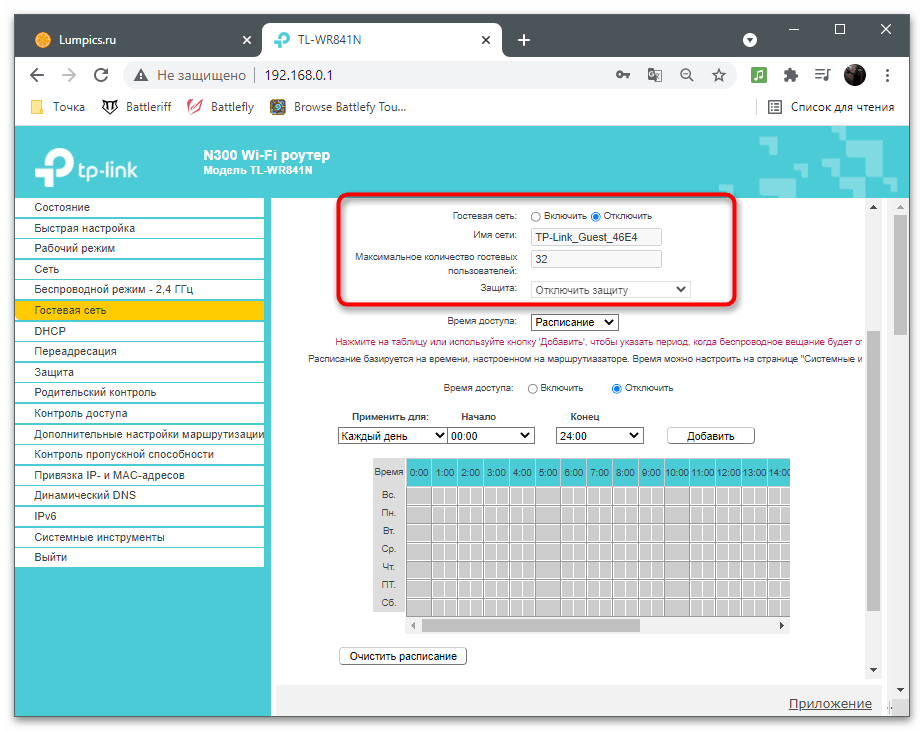
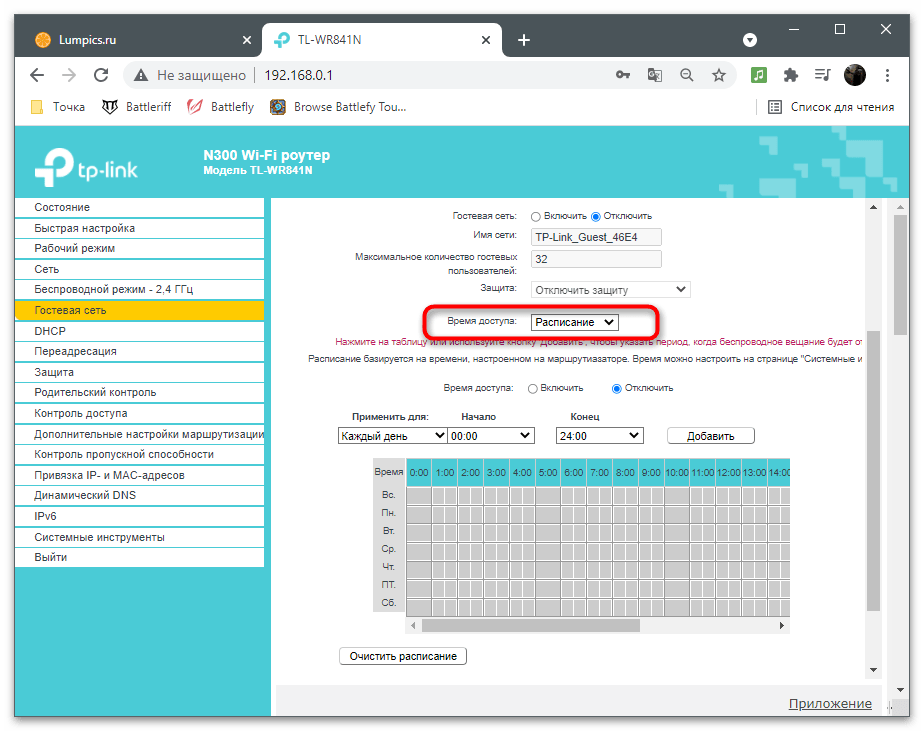
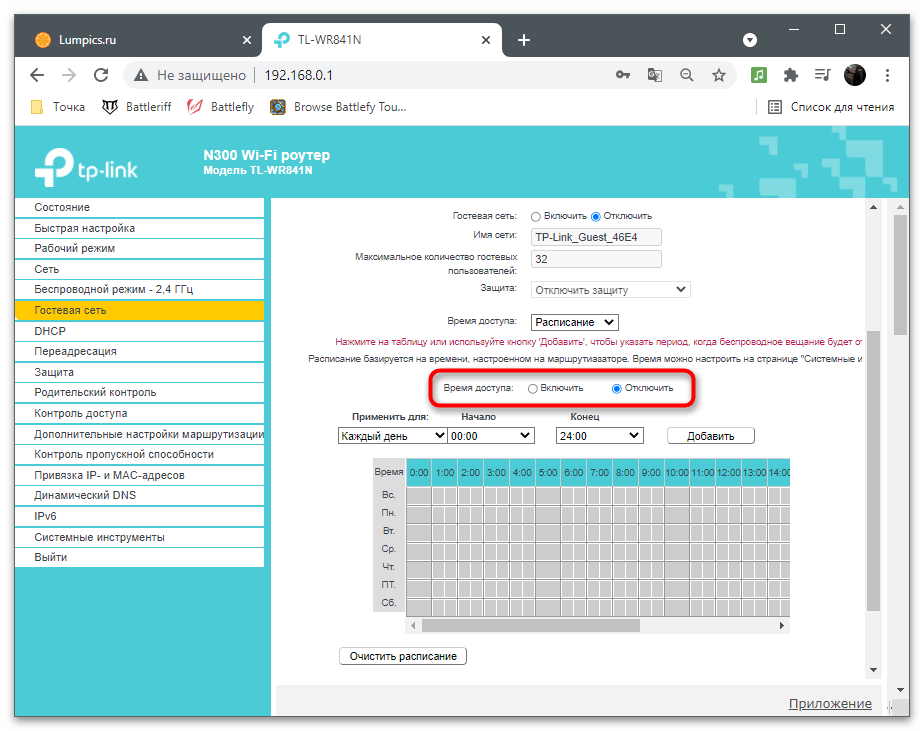
Ponovno pokrenite usmjerivač i provjerite je li se gostujuća mreža pojavila u popisu dostupnih. Pratite je neko vrijeme kako biste vidjeli događa li se isključenje u naznačeno vrijeme. Ako bude potrebno, promijenite postavke otvaranjem istog odjeljka u internetskom centru.
Način 3: Izrada VBS skripte
Uglavnom, ovaj način odgovara samo iskusnim korisnicima, jer je postavljanje automatizacije pokretanja VBS skripte složen zadatak koji se može izvesti na različite načine, od kojih svaki zahtijeva znanje iz područja sistemskog administriranja. U ovom članku nećemo govoriti o dodavanju VBS skripte u "Planer zadataka" ili autostart, već ćemo pokazati kako je stvoriti tako da prilikom pokretanja usmjerivač šalje naredbu za ponovno pokretanje, time isključujući internet na određeno vrijeme.
Korak 1: Uključivanje Telnet-a ili otvaranje porta u usmjerivaču
Telnet je tehnologija koja omogućuje upravljanje usmjerivačem iz "Command Prompt-a" u operativnom sustavu.Podržava ga gotovo svaki moderni model usmjerivača, a ako ne, aktivacija se vrši prosljeđivanjem porta pod brojem 23. Običan pristup Telnetu organizira se na sljedeći način:
- Idite u web sučelje usmjerivača na isti način kao što je prikazano u uputama prethodne metode. Najčešće se upravljanje tehnologijom vrši kroz odjeljak "Sustav", stoga odaberite upravo njega.
- Pronađite odjeljak s odgovarajućim nazivom.
- Aktivirajte tehnologiju označivši kvačicom stavku "Uključiti", i provjerite da koristi port "23".
- Ako ste otkrili da usmjerivač ne podržava Telnet, potrebno je otvoriti port 23, obratite se za pomoć članku na donjoj poveznici.
Više informacija: Otvaranje portova na usmjerivaču
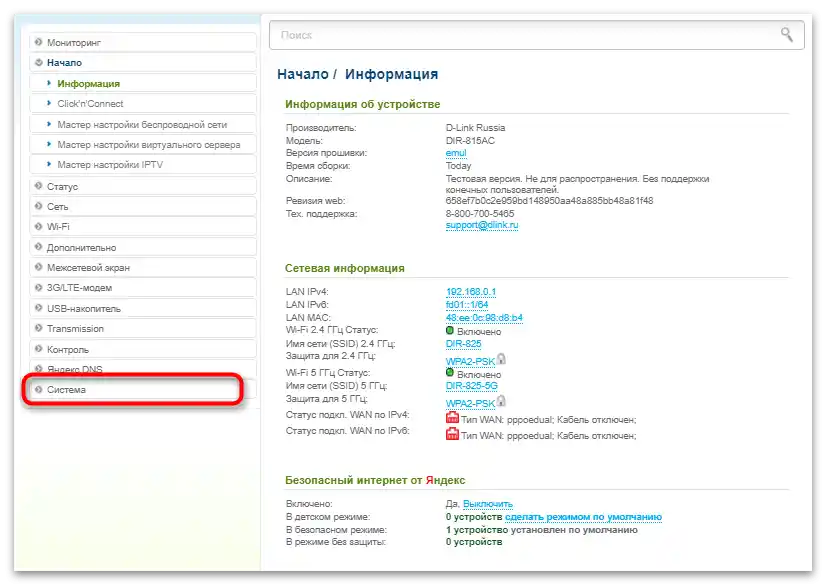
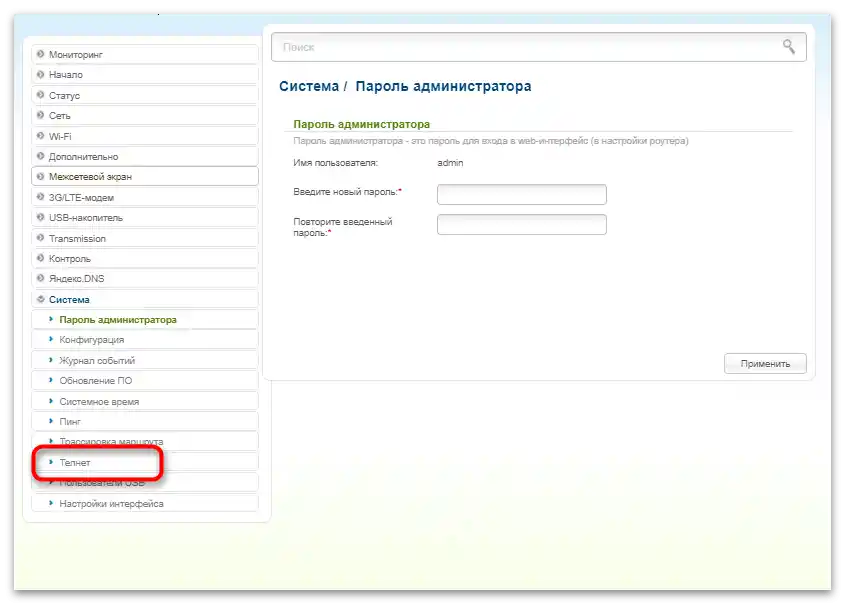
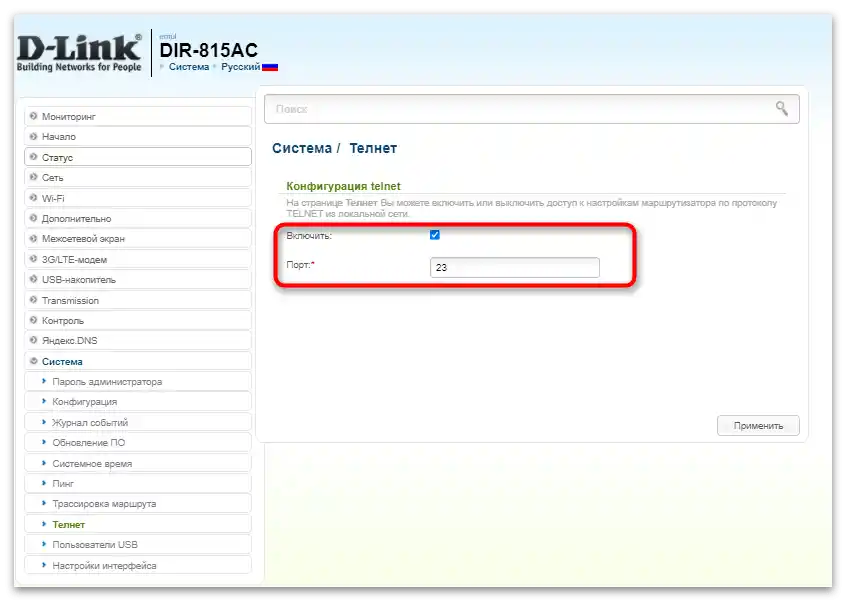
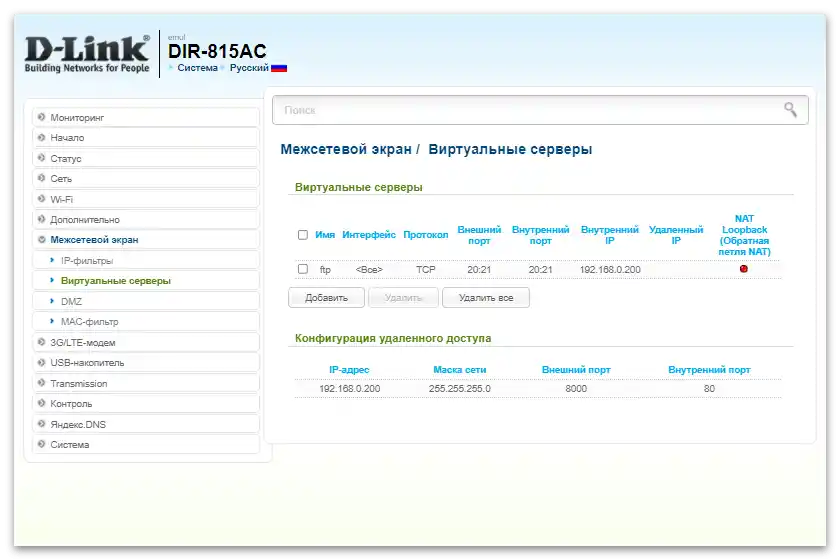
Korak 2: Uključivanje Telnet-a u Windows
Time pripremni radovi ne završavaju, budući da je Telnet prema zadanim postavkama isključen i u operativnom sustavu, ali njegova aktivacija izaziva manje poteškoća nego pri interakciji s usmjerivačem. Razmotrit ćemo ovaj proces na primjeru Windows 10.
- Otvorite "Start", putem pretraživanja pronađite aplikaciju "Upravljačka ploča" i pokrenite je.
- Idite u odjeljak "Programi i značajke".
- S lijeve strane kliknite na stavku "Uključivanje ili isključivanje značajki sustava Windows".
- Stavite kvačicu pored mape s nazivom "Telnet klijent", kliknite "U redu" i ponovno pokrenite računalo.
![Kako isključiti internet na računalu na određeno vrijeme-51]()
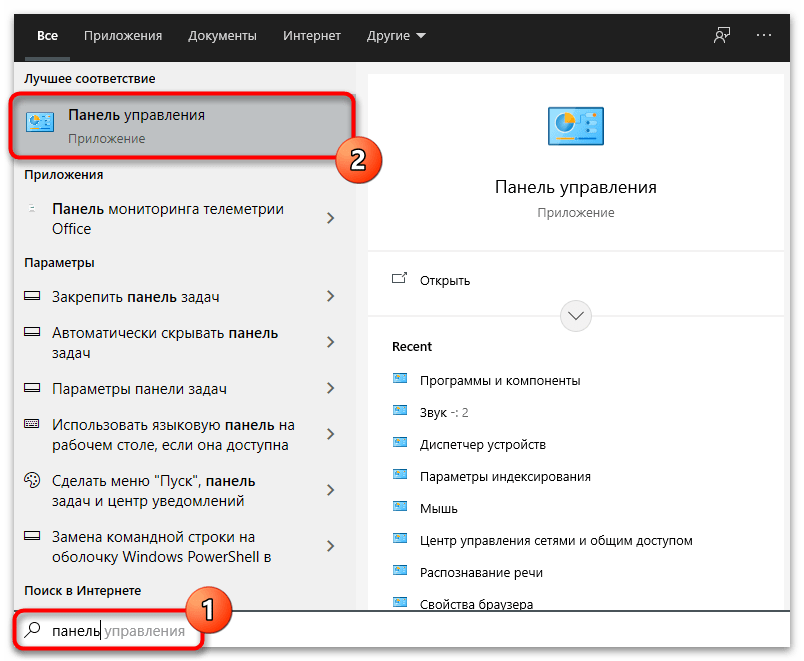
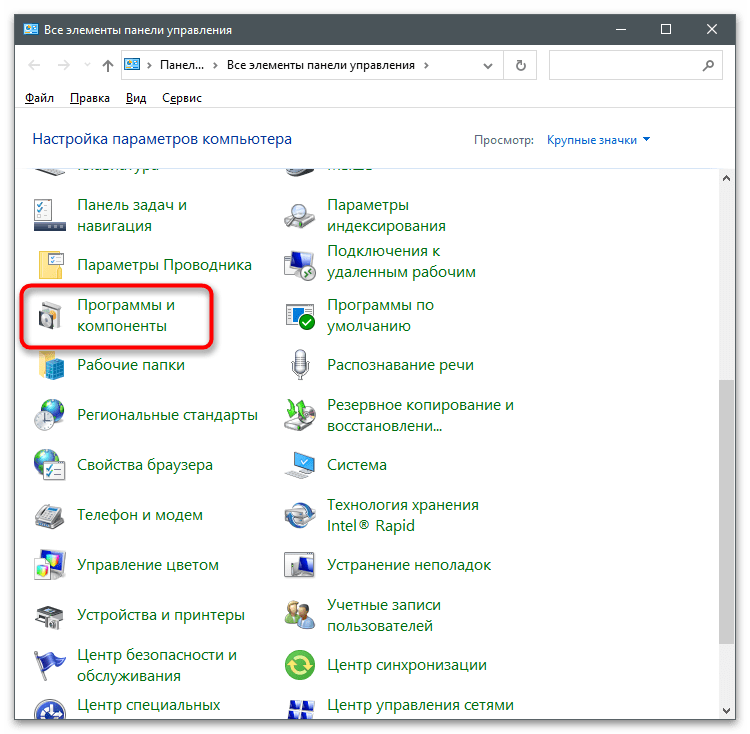
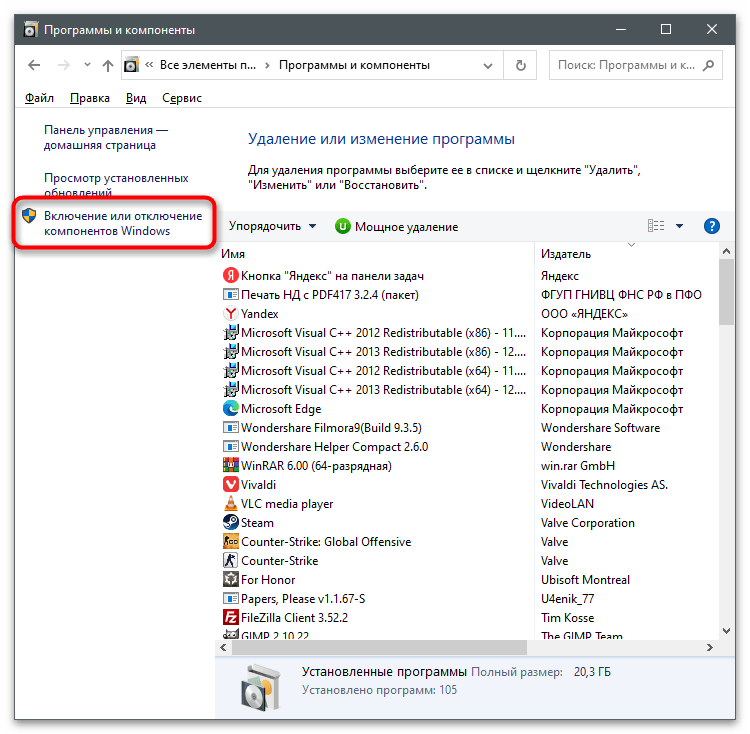
Korak 3: Izrada VBS skripte
VBS skripta omogućuje izvršavanje naredbi redom bez izravnog pristupa konzoli, što pojednostavljuje pokretanje određenih procesa koji od korisnika zahtijevaju nekoliko radnji.U slučaju ponovnog pokretanja usmjerivača, VBS skripta se stvara na sljedeći način:
- Otvorite "Start" i pokrenite standardnu aplikaciju "Bilježenje", pronalazeći je putem pretraživanja.
- Zalijepite skriptu:
Set oShell = WScript.CreateObject("WScript.Shell")
oShell.Run "telnet 192.168.1.1"
WScript.Sleep 1000
oShell.SendKeys "User" & chr(13)
WScript.Sleep 1000
oShell.SendKeys "Password" & chr(13)
WScript.Sleep 1000
oShell.SendKeys "reboot" & chr(13)Zamijenite IP adresu, riječ User i Password s podacima vašeg web sučelja. To jest, navedite IP adresu postavki usmjerivača, zatim korisničko ime i lozinku koje se koriste za prijavu.
- Prije spremanja, provjerite jesu li redci ispravno uneseni. Provjerite to koristeći unesene podatke za prijavu u internet centar.
- Pozovite izbornik "Datoteka" i pritisnite "Spremi kao".
- Dajte skripti bilo koje ime i postavite ekstenziju ".vbs", za što će "Tip datoteke" trebati odabrati kao "Sve datoteke".
- Možete je smjestiti bilo gdje, ali je bolje u korisničkoj mapi, ako kasnije želite postaviti automatizaciju.
![Kako isključiti internet na računalu na određeno vrijeme-57]()
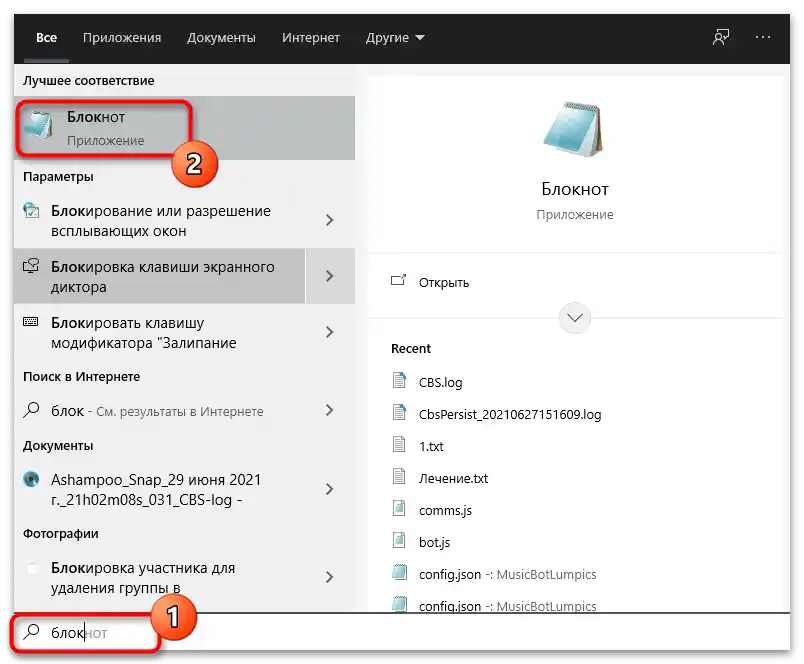
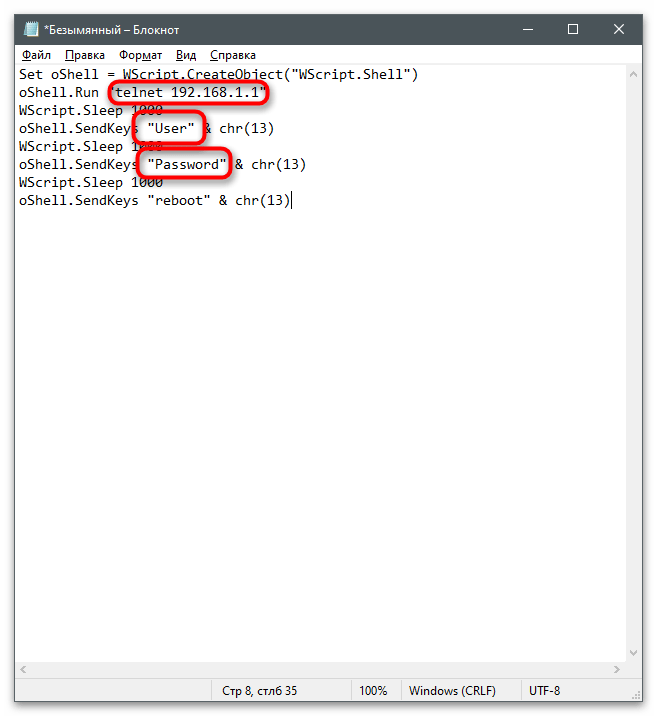
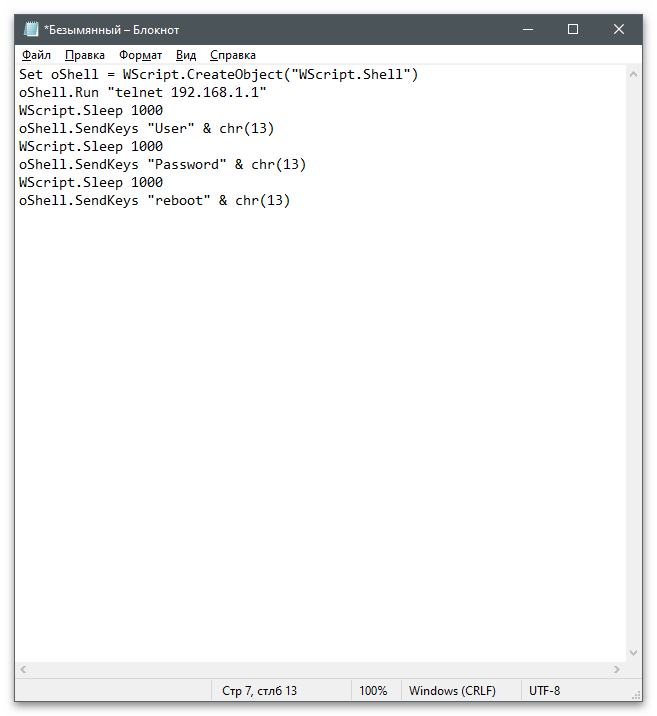
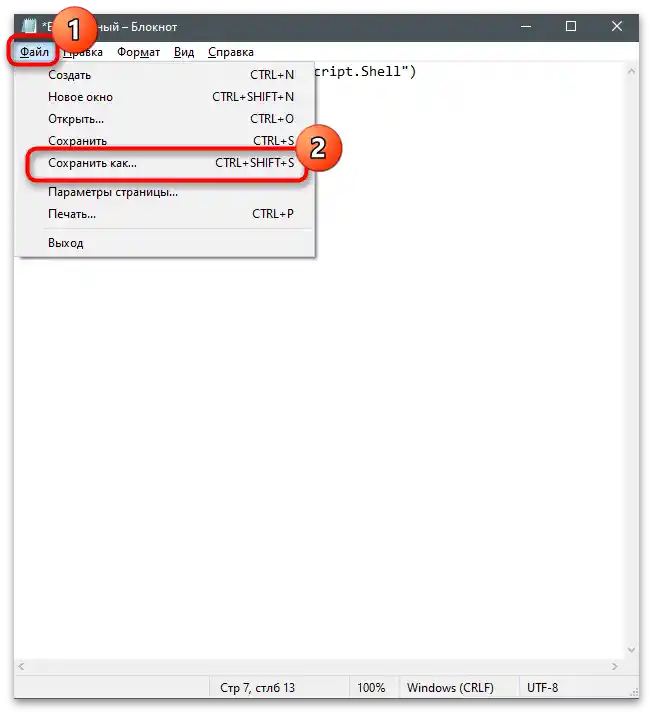
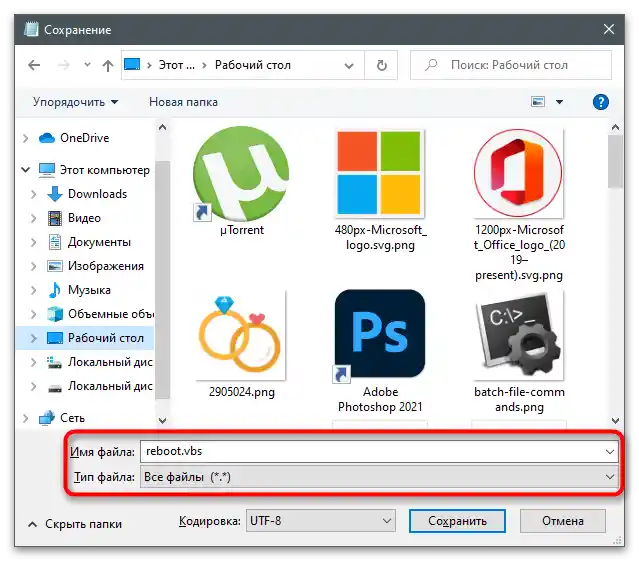
Nakon pokretanja skripte, usmjerivač bi se trebao automatski ponovo pokrenuti i pokrenuti nakon nekog vremena. Shodno tome, to će isključiti internet za sve korisnike. Ako planirate postaviti automatsko pokretanje VBS skripte putem "Planera zadataka", preporučujemo da pročitate informacije o Windows skript serveru i CScript.exe.